Bezahlen Ihres Azure-Abonnements per Überweisung
Dieser Artikel hilft Ihnen, Ihr Azure-Abonnement so einzurichten, dass es per Überweisung bezahlt wird.
Dieser Artikel gilt für Sie, wenn Sie eine der folgenden Bedingungen erfüllen:
- Sie haben eine Microsoft-Kundenvereinbarung abgeschlossen.
- Sie haben sich über die Azure-Website für Azure registriert, um ein Konto für das Microsoft-Onlineabonnementprogramm zu erstellen. Diese Art von Konto wird auch als Konto mit nutzungsbasierter Bezahlung bezeichnet.
Wenn Sie sich über einen Microsoft-Vertreter bei Azure registriert haben, ist Ihre Standardzahlungsmethode bereits auf Überweisung festgelegt. In diesem Fall müssen Sie die Schritte in diesem Artikel nicht ausführen.
Wenn Sie auf Zahlung per Überweisung umstellen:
- Geben Sie bei der Überweisung die ID der Rechnung an, die Sie bezahlen möchten.
- Senden Sie die Überweisung an die auf Ihrer monatlichen Rechnung angegebene Bank.
- Senden Sie den genauen Betrag auf der Rechnung.
- Bezahlen Sie die Rechnung bis zum Fälligkeitsdatum.
Voraussetzungen
Benutzer mit einer Microsoft-Kundenvereinbarung müssen eine Azure-Supportanfrage senden, um die Zahlung per Überweisung einzurichten. Alle Benutzer mit Zugriff auf das Abrechnungsprofil im Microsoft-Onlineabonnementprogramm (nutzungsbasierte Bezahlung) können die Anfrage zur Zahlung per Überweisung stellen.
Derzeit müssen Kunden, die über ein Konto vom Typ „Microsoft-Onlineabonnementprogramm“ (nutzungsbasierte Bezahlung) verfügen, eine Azure-Supportanfrage senden, um die Zahlung per Überweisung einzurichten. Alle Benutzer mit Zugriff auf das Abrechnungsprofil der Microsoft-Kundenvereinbarung können die Anfrage zur Zahlung per Überweisung stellen.
Um sich für Zahlungen per Überweisung zu qualifizieren, müssen Sie folgende Voraussetzungen erfüllen:
- Sie müssen mindestens sechs Monate lang Kunde sein und dürfen keine ausstehenden Rechnungen haben.
- Ihre Abonnementkosten müssen einen bestimmten Betrag überschreiten. Dieser Betrag variiert je nach Dienststandort.
Wichtig
- Sie müssen alle ausstehenden Gebühren begleichen, bevor Sie auf die Zahlung per Überweisung umstellen.
- Wenn Sie auf Zahlung per Überweisung umstellen, können Sie nicht mehr zur Zahlung per Kredit- oder Debitkarte als wiederkehrende Zahlungsform zurückkehren. Sie können jedoch manuelle, einmalige (also nicht wiederkehrende) Zahlungen mit einer Kredit- oder Debitkarte tätigen.
- Seit dem 30. September 2023 akzeptiert Microsoft keine Schecks mehr als Zahlungsmethode.
Senden einer Anfrage zum Einrichten der Zahlung per Überweisung
Benutzer in allen Regionen können manuell eine Azure-Supportanfrage zum Einrichten der Zahlung per Überweisung senden. Wenn Ihre Anfrage genehmigt wurde, können Sie im Azure-Portal mithilfe der folgenden Schritte auf die Zahlung per Überweisung umstellen:
Melden Sie sich beim Azure-Portal an, suchen Sie nach Hilfe und Support, und wählen Sie diese Option aus.
Wählen Sie Neue Supportanfrage aus.
Wählen Sie unter Problemtyp die Option Abrechnung aus. Der Problemtyp ist die Kategorie der Supportanfrage. Wählen Sie das Abonnement aus, für das Sie per Überweisung bezahlen möchten, wählen Sie einen Supportplan aus, und wählen Sie dann Weiter aus.
Wählen Sie unter Problemtyp die Option Zahlungsmethoden verwalten aus. Der Problemtyp ist die Unterkategorie der Supportanfrage.
Wählen Sie unter Problemuntertyp die Option Umstellen auf Bezahlung per Rechnung als Standardzahlungsmethode aus.
Geben Sie die folgenden Informationen in das Feld Details ein, und wählen Sie dann Weiter aus.
Ob Sie ein neuer oder vorhandener Kunde sind.
Die aktuelle Zahlungsmethode, wenn Sie bereits Kunde sind.
Die Auftrags-ID (Anfordern der Zahlung auf Rechnung).
Die Microsoft-Konto-ID für Kontoadministratoren. Bei dieser ID sollte es sich um eine Unternehmensdomäne handeln.
Die Commerce-Konto-ID. Diese können Sie wie folgt im Azure-Portal ermitteln:
Suchen Sie nach Cost Management, und wählen Sie diese Option aus (nicht Cost Management + Abrechnung). Es ist ein grünes sechseckiges Symbol.
Wählen Sie im Menü auf der linken Seite die Option Eigenschaften aus. Falls die Option Eigenschaften nicht im linken Menü angezeigt wird, wählen Sie oben im Bereich unter Bereich die Option Zum Abrechnungskonto wechseln aus.
Im Bereich Eigenschaften, der daraufhin geöffnet wird, wird Ihre Abrechnungskonto-ID als GUID-Wert (Globally Unique Identifier) angezeigt. Dies ist Ihre Commerce-Konto-ID.
Den Namen und die Adresse des Unternehmens (wie unter „Mehrwertsteuer“ oder auf der Behördenwebsite registriert).
Die Website des Unternehmens.
Land/Region
Die Steuernummer oder USt-IdNr.
Das Gründungsjahr des Unternehmens.
Frühere Geschäfte mit Microsoft.
Die Kontaktinformationen (Name, Telefon und E-Mail-Adresse). Sie müssen im Azure Portal die Informationen zu Ihrem Rechnungskontakt hinzufügen, bevor das Guthabenlimit genehmigt werden kann. Die Kontaktdetails sollten im Zusammenhang mit der Kreditorenbuchhaltung oder der Finanzabteilung des Unternehmens stehen.
Eine Begründung, warum Sie die Zahlung per Überweisung anstelle der Zahlung per Kreditkarte verwenden möchten.
Dateiupload: Fügen Sie ein rechtsgültiges Dokument an, aus dem der Name und die Adresse des Unternehmens hervorgehen. Ihre Informationen im Azure-Portal (d. h. die Informationen für das Azure-Konto) müssen mit den rechtsgültigen Informationen übereinstimmen, die im Rechtsdokument registriert sind. Sie können eines der folgenden Beispiele bereitstellen:
- Eine Gründungsurkunde, die von den rechtlichen Vertretern des Unternehmens unterzeichnet ist.
- Ein von einer staatlichen Behörde ausgestelltes Dokument, das den Namen und die Adresse des Unternehmens enthält
- Ein von der Behörde ausgestelltes und unterzeichnetes Formular zur Unternehmensregistrierung
Informationen zum Anzeigen oder Aktualisieren des Namens oder der Adresse Ihres Unternehmens finden Sie unter Ändern der Profilinformationen für Ihr Azure-Konto.
Geben Sie für eine Erhöhung der Anzahl von Kernen die folgenden Informationen an:
- Vorhandene Kerne (altes Kontingent)
- Angeforderte Kerne (neues Kontingent)
- Spezifische Region und Serie Ihres Abonnements
Überprüfen Sie Ihre Kontaktdaten und Ihre bevorzugte Kontaktmethode, und wählen Sie dann Erstellen aus.
Wenn Sie aufgrund der Höhe des Guthabens, das Sie benötigen, eine Guthabenprüfung durchführen müssen, senden wir Ihnen einen entsprechenden Antrag. Unter Umständen werden Sie dazu aufgefordert, die geprüften Jahresabschlüsse Ihres Unternehmens vorzulegen. Möglicherweise ist auch eine Sicherheitsleistung oder eine Bankbürgschaft erforderlich, damit Ihr Bonitätsprüfungsantrag genehmigt werden kann. Wir verlangen dies, wenn Folgendes zutrifft:
- Wir haben keine Finanzinformationen erhalten.
- Die Informationen sind nicht aussagekräftig genug, um den beantragten Kreditbetrag zu rechtfertigen.
Umstellen auf Zahlung per Überweisung nach der Genehmigung
Wenn Sie über ein Konto vom Typ „Microsoft-Onlineabonnementprogramm“ (nutzungsbasierte Bezahlung) verfügen und Ihnen die Genehmigung zur Zahlung per Überweisung erteilt wurde, können Sie die Zahlungsmethode im Azure-Portal ändern.
Bei einer Microsoft-Kundenvereinbarung können Sie Ihr Abrechnungsprofil auf „Überweisung“ umstellen.
Umstellen des Azure-Abonnements auf Überweisung
Führen Sie die folgenden Schritte aus, um Ihr Azure-Abonnement auf die Zahlung per Überweisung umzustellen.
Hinweis
Nachdem Sie auf Zahlung per Überweisung umgestellt haben, können Sie nicht mehr zurück zur Zahlung per Kreditkarte wechseln.
Wechseln Sie zum Azure-Portal, und melden Sie sich als Kontoadministrator an. Suchen Sie nach Cost Management + Billing, und wählen Sie diese Option aus.
Wählen Sie das Abonnement oder Abrechnungsprofil aus, das Sie auf Zahlung per Überweisung umstellen möchten.
Wählen Sie im Menü auf der linken Seite unter Abrechnung die Option Zahlungsmethoden aus.
Wählen Sie im Bereich Zahlungsmethoden die Schaltfläche mit den Auslassungspunkten (...) und dann Als Standard festlegen aus, um die Standardzahlungsmethode in Überweisung zu ändern.
Umstellen des Abrechnungsprofils auf Überweisung
Verwenden Sie die folgenden Schritte, um ein Abrechnungsprofil auf Eilüberweisung umzustellen. Nur die Person, die sich für Azure angemeldet hat, kann die Standardzahlungsmethode eines Abrechnungsprofils ändern.
Wechseln Sie zum Azure-Portal, suchen Sie nach Cost Management + Billing, und wählen Sie diese Option aus.
Wählen Sie im Menü auf der linken Seite die Option Abrechnungsprofile aus.
Wählen Sie ein Abrechnungsprofil aus.
Wählen Sie im Menü Abrechnungsprofil die Option Zahlungsmethoden aus.
Wählen Sie unter Weitere Zahlungsmethoden die Schaltfläche mit den Auslassungszeichen (...) und dann Als Standard festlegen aus.
Überprüfen Sie den Typ Ihres Abrechnungskontos.
Überprüfen Sie den Vertragstyp, um zu bestimmen, ob Sie Zugriff auf ein Abrechnungskonto für eine Microsoft-Kundenvereinbarung haben. Führen Sie dazu die folgenden Schritte aus:
- Wechseln Sie zum Azure-Portal, um zu überprüfen, ob Sie Zugriff auf ein Abrechnungskonto haben. Suchen Sie nach Kostenverwaltung und Abrechnung, und wählen Sie diese Option aus.

- Wenn Sie Zugriff auf genau einen Abrechnungsbereich haben, wählen Sie Eigenschaften im Menü aus. Sie haben Zugriff auf ein Abrechnungskonto, wenn der Typ des Abrechnungskontos Microsoft-Kundenvereinbarung ist.
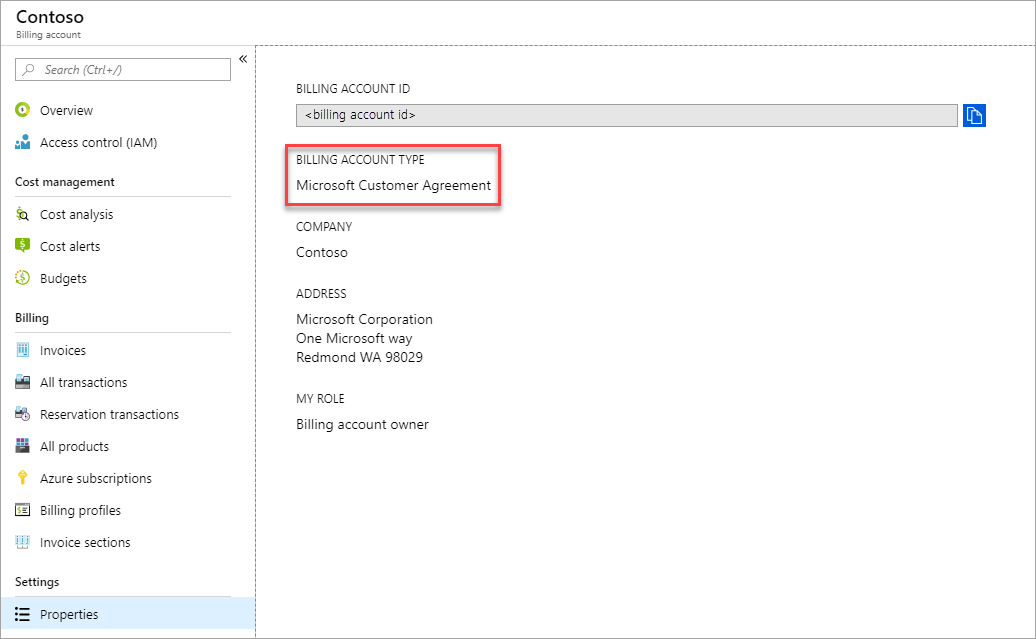
Wenn Sie Zugriff auf mehrere Abrechnungsbereiche haben, überprüfen Sie in der Spalte „Abrechnungskonto“ den Typ. Sie haben Zugriff auf ein Abrechnungskonto für eine Microsoft-Kundenvereinbarung, wenn der Abrechnungskontotyp für beliebige der Bereiche Microsoft-Kundenvereinbarung ist.
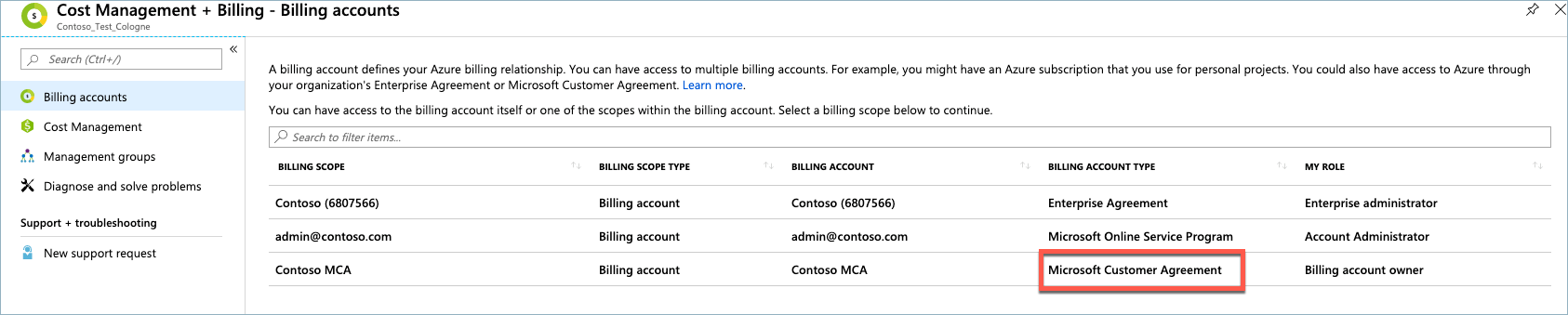
Häufig gestellte Fragen
Warum habe ich eine Anforderung nach einem juristischen Dokument erhalten?
Gelegentlich benötigt Microsoft ein rechtsgültiges Dokument, wenn die von Ihnen angegebenen Informationen unvollständig oder nicht überprüfbar sind. Dazu können beispielsweise folgende Aufgaben gehören:
- Kontoname und Unternehmensname stimmen nicht überein.
- Eine Namensänderung.
Wie lange dauert die Bearbeitung von Zahlungen per Überweisung?
Die Bearbeitungszeit von Zahlungen per Überweisung variiert je nach Art der Überweisung:
- Die Bearbeitung von ACH-Inlandsüberweisungen dauert etwa fünf Werktage: zwei bis drei Tage für den Eingang der Zahlung und weitere zwei Tage für die Buchung.
- Die Bearbeitung von Inlandsüberweisungen dauert etwa vier Werktage: zwei Tage für den Eingang der Zahlung und weitere zwei Tage für die Buchung.
- Die Bearbeitung von internationalen Überweisungen dauert etwa sieben Werktage: fünf Tage für den Eingang der Zahlung und weitere zwei Tage für die Buchung.
Wenn Ihr Konto für die Zahlung per Überweisung genehmigt ist, finden Sie die Anweisungen für die Zahlung auf der Rechnung.
Sie brauchen Hilfe? Wenden Sie sich an uns.
Wenn Sie weitere Fragen haben oder Hilfe benötigen, erstellen Sie eine Supportanfrage.




